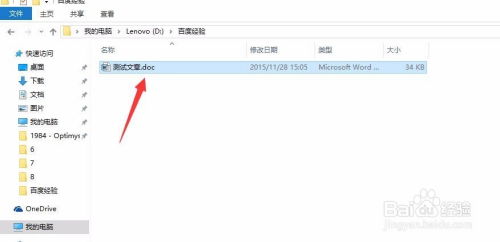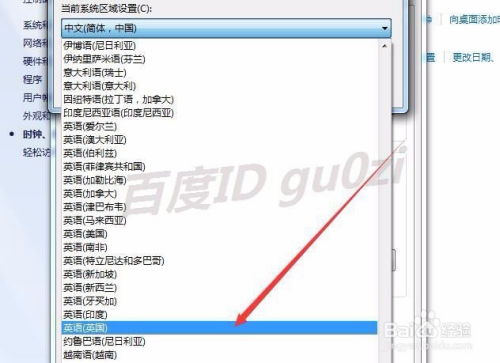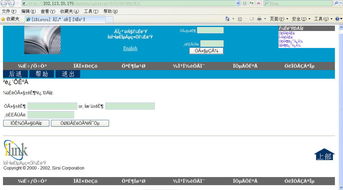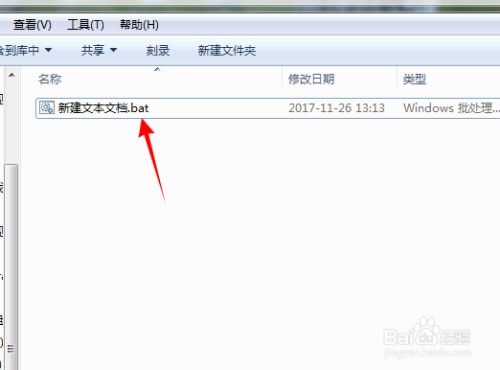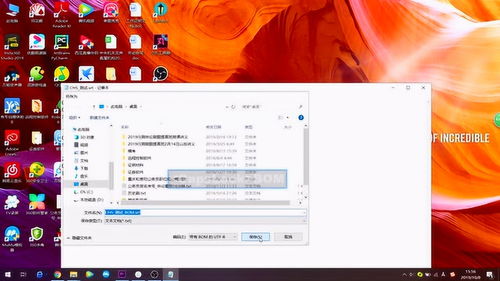如何解决Excel中数字乱码问题
在Excel中处理数据时,数字乱码问题时常困扰着用户。乱码不仅影响数据的可读性,还可能导致数据处理和分析的错误。本文将从多个维度探讨Excel数字乱码问题的原因和解决方法,帮助用户更好地应对这一问题。
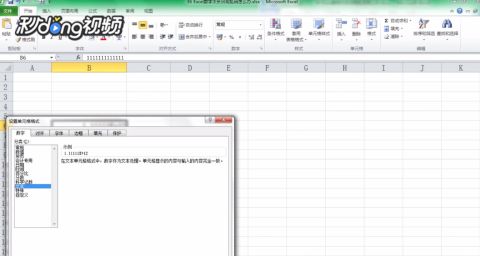
Excel数字乱码问题的原因
1. 数据格式错误
Excel中的单元格支持多种数据格式,如文本、数字、日期等。当数字被错误地识别为其他格式时,可能会导致乱码。例如,当输入的数字位数较多时,Excel可能会默认将其显示为科学计数法,从而产生乱码。
2. 文件格式不兼容
如果Excel打开的文件是使用其他软件创建的,或者是从其他平台导入的,可能会因为编码方式不同而导致乱码问题。不同软件或平台使用的编码格式不同,而Excel无法正确识别这些编码格式,从而显示乱码。
3. 编码格式不匹配
Excel默认的编码格式可能与文件本身的编码格式不匹配,例如文件是UTF-8编码,而Excel默认打开的是GBK编码,这时就会出现乱码。编码格式不匹配是导致乱码问题的常见原因之一。
4. 文件损坏
文件本身可能存在损坏或损坏的部分,导致Excel无法正确读取文件内容,从而显示乱码。文件损坏可能是由于存储介质故障、病毒感染等原因引起的。
解决方法
1. 借助符号调节
对于数字乱码问题,可以尝试在数字前添加特定的符号来调节显示格式。例如,选中数字乱码的单元格,然后将光标移动到数据的最前面,输入符号“,”,然后点击回车键。这种方法有时可以解决数字显示为科学计数法的问题。
2. 更改编码格式
在导入数据时,选择正确的编码格式可以有效避免乱码问题。Excel允许在导入文本文件时指定文件的编码格式。用户可以在“数据”选项卡中选择“从文本/CSV”导入,然后在弹出的窗口中选择正确的编码格式。
如果文件已经导入到Excel中并出现了乱码,可以尝试更改文件的编码格式。打开文件后,点击“文件”选项,然后选择“另存为”,在保存对话框中选择一个不同的编码格式进行保存。
3. 使用单引号法
对于长数字,Excel默认将其显示为科学计数法。为了显示完整的数字,可以在数字前添加单引号(注意单引号需要在英文输入状态下输入)。这种方法将数字转换为文本格式,从而避免科学计数法的显示问题。
4. 设置单元格格式
用户可以通过设置单元格格式来解决数字乱码问题。选中需要设置的单元格,然后右击鼠标,选择“设置单元格格式”。在弹出的对话框中,选择“数字”选项卡,然后选择“自定义”类型,并在类型框中输入适当的格式代码。
例如,如果需要显示完整的数字而不显示小数点,可以选择“自定义”类型,然后在类型框中输入“0”,这样所有单元格都会显示完整的数字而不显示小数部分。
5. 使用支持Unicode的字体
在Excel中,使用支持Unicode的字体可以减少乱码问题的发生。Unicode是一种编码标准,它支持多种语言的字符。使用支持Unicode的字体,如Arial Unicode MS、Times New Roman Unicode等,可以确保Excel能够正确显示各种字符。
6. 修复文件
如果Excel文件因为文件损坏而导致乱码,可以尝试使用Excel的修复功能。在打开文件时,选择“打开”按钮旁边的箭头,然后选择“打开和修复”。Excel会尝试修复文件并显示其内容。
如果Excel的修复功能无法解决问题,可以尝试使用第三方文件修复工具。这些工具通常具有更强大的修复功能,可以修复更多类型的文件损坏问题。
7. 避免使用不兼容的格式
为了避免文件格式不兼容导致的乱码问题,用户在保存Excel文件时应尽量使用.xlsx格式。这是Excel 2007及以后版本的默认格式,支持Unicode,有助于减少乱码问题。
尽量避免使用旧格式的.xls文件,因为这些文件不支持Unicode,更容易出现乱码问题。如果需要将文件发送给使用旧版本Excel的用户,可以考虑将文件保存为兼容格式,但应注意乱码问题。
8. 指定文件编码格式
在导入文本文件时,Excel允许用户指定文件的编码格式。用户可以在“数据”选项卡中选择“从文本/CSV”导入,然后在弹出的窗口中选择正确的编码格式。这样可以确保Excel能够正确识别文件中的字符,并正确显示其内容。
9. 保持Excel版本一致
尽量避免在不同版本的Excel软件之间转换文件。不同版本的Excel对编码的支持可能存在差异,这可能导致乱码问题的发生。如果需要在不同版本的Excel之间共享文件,最好先在一个版本的Excel中打开并保存文件,然后再在另一个版本中打开。
10. 编写VBA脚本处理乱码
对于高级用户,可以使用VBA脚本编写自定义的处理程序来自动检测和修复乱码问题。VBA(Visual Basic for Applications)是Excel的内置编程语言,允许用户编写自定义的函数和过程来自动化任务。
通过编写VBA脚本,用户可以根据文件的编码格式、内容特征等信息来检测乱码问题,并采取相应的措施进行修复。例如,可以使用VBA脚本将文件中的字符转换为适当的编码格式,从而解决乱码问题。
结语
Excel数字乱码问题可能由多种原因引起,包括数据格式错误、文件格式不兼容、编码格式不匹配、文件损坏等。为了解决这个问题,用户可以尝试多种方法,包括借助符号调节、更改编码格式、使用单引号法、设置单元格格式、使用支持Unicode的字体、修复文件、避免使用不兼容的格式、指定文件编码格式、保持Excel版本一致以及编写VBA脚本处理乱码等。
通过正确设置文件格式、编码、字体以及使用Excel的内置功能和第三方工具,用户可以有效地预防和解决Excel中的乱码问题。在处理含有特殊字符的数据时,始终注意文件的编码格式和文件格式兼容性,以避免不必要的乱码问题。
- 上一篇: 怎样在百度贴吧中设置本吧名片?
- 下一篇: 佳能TS3380打印机:轻松学会加墨,让打印如新!
-
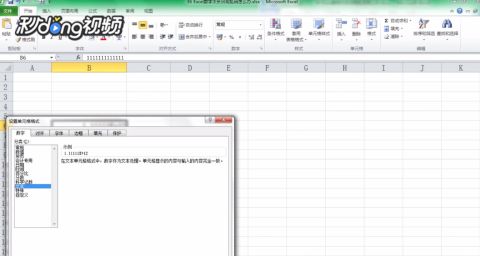 解决Excel表格中数字乱码问题的实用方法资讯攻略10-25
解决Excel表格中数字乱码问题的实用方法资讯攻略10-25 -
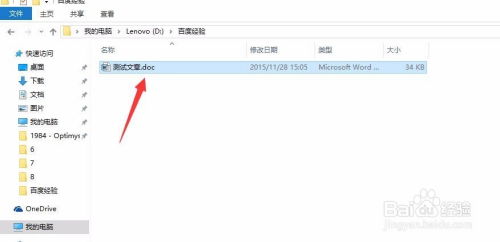 如何解决乱码Word文档恢复问题?资讯攻略11-17
如何解决乱码Word文档恢复问题?资讯攻略11-17 -
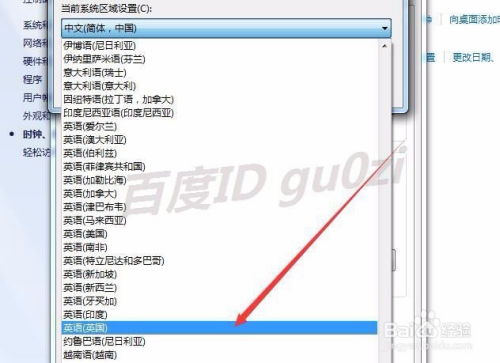 轻松搞定!WIN7字体文件名乱码问题解决方案资讯攻略11-13
轻松搞定!WIN7字体文件名乱码问题解决方案资讯攻略11-13 -
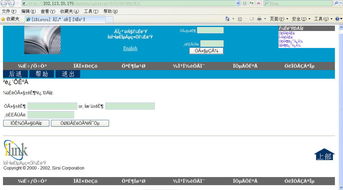 解决网页乱码问题的有效方法资讯攻略11-07
解决网页乱码问题的有效方法资讯攻略11-07 -
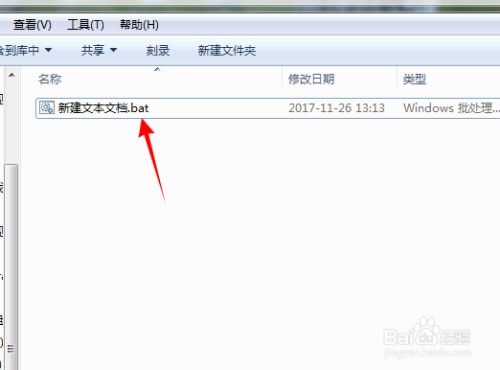 如何解决使用BAT脚本批量创建文件夹时的乱码问题资讯攻略11-18
如何解决使用BAT脚本批量创建文件夹时的乱码问题资讯攻略11-18 -
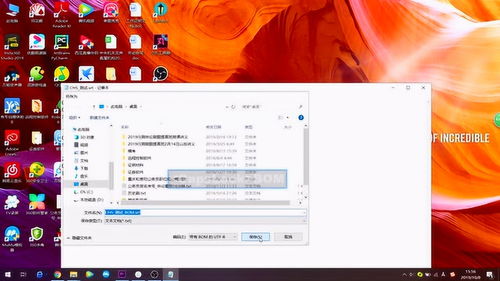 视频字幕乱码?这里有超实用的解决方法!资讯攻略11-12
视频字幕乱码?这里有超实用的解决方法!资讯攻略11-12